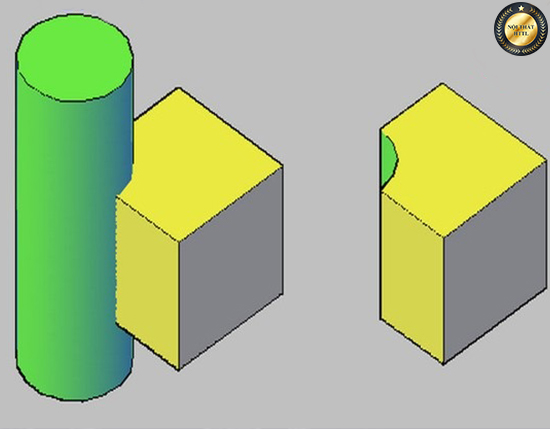Sau khi thành thạo các lệnh vẽ 2d cơ bản trong autocad. Một số người đã bắt đầu tìm tòi, đặt hàng vẽ thêm 3d. Vì các lệnh vẽ 3d trong autocad 2007 được đánh giá rất cao trong việc hỗ trợ thiết kế hay học … chính vì vậy mà trong bài viết hôm nay httl sẽ giới thiệu đến các bạn một số lệnh vẽ 3d trong autocad 2007 .
 Hướng dẫn một số lệnh vẽ 3D trong autocad 2007
Hướng dẫn một số lệnh vẽ 3D trong autocad 2007
Lệnh box
Trong AutoCAD, lệnh box được sử dụng rộng rãi để vẽ các hình hộp chữ nhật 3d. Tương ứng, lệnh box được thực thi bằng một thao tác đơn giản như saul
Bước 1: Đầu tiên, nhập ô → nhấn Enter. Sau đó chọn điểm trong cad.
Bước 2: Tiếp tục chọn kích thước của hộp. Sau đó nhập chiều cao của ô như mong muốn.
Bước 3: Cuối cùng nhấn Enter để hoàn tất.
lệnh sph
Lệnh sph hay còn gọi là hình cầu. Trong autocad, lệnh này dùng để vẽ hình cầu 3d. Lệnh sph được thực hiện trong 3 bước:
Bước 1: Nhập sph → nhấn enter.
Bước 2: Tiếp tục nhập số đo bán kính hình cầu cần vẽ.
Bước 3: Nhấn enter để hoàn tất.
 Lệnh SPH hay còn có tên gọi khác là Sphere
Lệnh SPH hay còn có tên gọi khác là Sphere
Lệnh CYL
Lệnh này còn được gọi là cyl ngoài chữ viết tắt cyl. Trong autocad, lệnh này dùng để vẽ hình trụ 3d. Chỉ cần làm theo các bước đơn giản là xong.
Bước đầu tiên: đầu tiên nhập cyl, sau đó nhập bán kính của hình trụ sẽ được vẽ → Enter
Bước 2: Tiếp tục, nhập chiều cao của hình trụ sẽ vẽ.
Bước 3: Nhấn enter để hoàn tất.
Lệnh côn
Trong AutoCAD, lệnh hình nón được sử dụng để vẽ hình nón 3d. Để thực hiện lệnh này, bạn cần làm theo các bước sau:
Bước 1: Nhập hình nón
Bước 2: Tiếp tục nhập bán kính của hình nón sẽ vẽ → Enter
Bước 3: Tiếp theo, nhập chiều cao của hình nón và nhấn Enter lần nữa để hoàn thành.
 Thao tác thực hiện các lệnh vẽ 3d trong autocad 2007
Thao tác thực hiện các lệnh vẽ 3d trong autocad 2007
Lệnh SU
su – Viết tắt của lệnh trừ. Trong thiết kế, khi chúng ta có một khối bê tông cần đục một lỗ hình trụ thì lệnh này dùng để trừ khối hoặc đục một lỗ trên khối 3d. Nó được thực hiện trong 3 bước đơn giản:
Bước 1: Đầu tiên vẽ một hình trụ và đặt nó vào khối bê tông.
Bước 2: Nhập su, chọn đối tượng cần đục là khối bê tông → Enter
Bước 3: Cuối cùng, chọn hình trụ và nhấn Enter
Lệnh in
lệnh in – viết tắt của giao nhau. Trong AutoCAD, lệnh này được sử dụng để giữ các khối giao nhau và loại bỏ các khối không giao nhau. Để làm được điều này, bạn cần làm như sau:
Bước 1: Nhập và nhấp để chọn các đối tượng bạn muốn giữ lại hoặc xóa khối giao nhau.
Bước 2: Nhấn Enter
lệnh pe
Lệnh
pe là viết tắt của pedit. Chúng được sử dụng để kết hợp các dòng rời rạc được chia sẻ trên các điểm cuối thành các dòng không rời rạc. Lệnh này được thực hiện theo 3 bước như sau:
Bước đầu tiên: đầu tiên nhập pe → Enter → Chọn đối tượng được thêm vào dòng
Bước 2: Tiếp tục nhập jone (j) và chọn 2 dòng để hợp nhất và nhấn enter
Bước 3: Nhấn enter một lần nữa để hoàn tất.
lệnh ext
Lệnh ext là viết tắt của extrude. Lệnh này được sử dụng để chuyển đổi các đối tượng 2d sang 3d. Như sau.
Bước 1: Tiếp tục nhập ext, sau đó chọn đối tượng 2d để chuyển đổi thành 3d
Bước 2: Sau đó, nhập chế độ xem 3d để kéo dài hoặc nhập dữ liệu để chuyển đổi theo cách thủ công.
lệnh rota
Lệnh xoay trong autocad thường được sử dụng để xoay các đối tượng 3d. Cách thực hiện lệnh như sau:
Bước 1: Nhập rota
Bước 2: Chọn đối tượng bạn muốn xoay, sau đó chụp một điểm trên đối tượng 3d → nhấn enter
Bước 3: Cuối cùng, chọn điểm trên đối tượng, sau đó tiếp tục nhập dữ liệu cần xoay.
lệnh rev
rev (xoay) lệnh. Trong autocad, lệnh rev dùng để chuyển đối tượng 2D xoay 360 độ thành 3d. Đây là những gì họ làm:
Bước 1: Nhập rev và chọn đối tượng để xoay.
Bước 2: Tiếp tục rê chuột đến đối tượng cần xoay và nhấn Enter
Bước 3: Cuối cùng nhập dữ liệu bạn muốn → Enter
 lệnh revolve trong cad
lệnh revolve trong cad
Lệnh SL
Lệnh sl
là viết tắt của lệnh slice. Chúng được sử dụng để cắt các vật thể 3d. Làm theo các bước bên dưới để thực hiện lệnh:
Bước 1: Nhập sl và chọn đối tượng để cắt trong 3d → nhấn enter
Bước 2: Sau đó kéo đường cắt lên. Vì vậy, nếu bạn di chuyển chuột sang trái, phần bên trái sẽ vẫn còn. Nếu bạn di chuyển chuột sang phải, phần bên phải được giữ nguyên.
Vậy là httl vừa chỉ cho bạn một số lệnh vẽ 3d trong cad 2007. Nó thực sự dễ dàng để thực hiện, phải không? Hy vọng câu lệnh trên sẽ hữu ích hơn cho các bạn sử dụng autocad 2007. Chúc các bạn thành công!
Nguồn: https://httl.com.vn/